Você pode usar o painel para visualizar e monitorar a integridade do seu sistema, resolver problemas e planejar outras etapas. Aprenda a compartilhar todas essas informações com sua equipe, clientes ou outras partes interessadas com diversas opções de importação e exportação.
Importe um dashboard como JSON
Você pode importar um dashboard como JSON quando quiser modificar um dashboard pronto para uso no nível do código. Por exemplo, se quiser criar um dashboard personalizado mesclando dois dashboards existentes, você pode modificar o JSON de um dashboard base e importá-lo de volta para New Relic.
Para importar um dashboard como JSON:
Vá para one.newrelic.com > All capabilities > Dashboards.
Abra o JSON de um dashboard existente clicando no ícone ... e selecione Copy JSON.
Volte para a página Dashboards .
No canto superior direito, clique em Import dashboard.
Cole seu código JSON.
Escolha as configurações de conta e permissão para o dashboard. Você não pode alterar a conta depois de defini-la, mas pode alterar as permissões a qualquer momento.
Clique em Save.
Exportar um dashboard como PDF
Para exportar seu dashboard como um arquivo PDF, no canto superior direito do dashboard, clique no ícone ... e selecione Export dashboard as PDF.
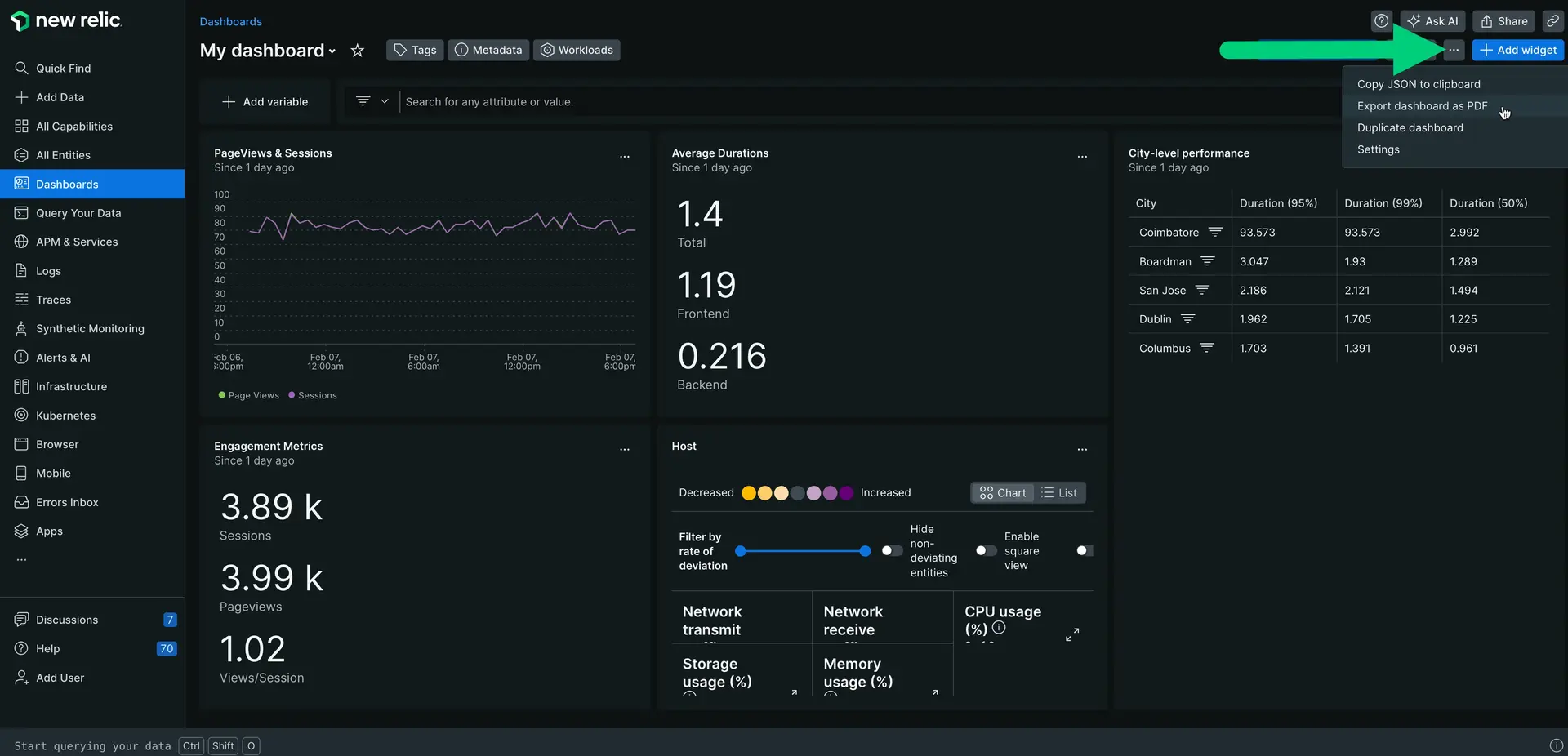
Vá para one.newrelic.com > All capabilities > Dashboards e abra um dashboard existente.
Considere o seguinte ao exportar um dashboard como PDF:
Variáveis de modelo não são suportadas.
Visualizações personalizadas não são suportadas.
Os gráficos de outdoor que usam a cláusula
COMPARE WITHnão mostrarão porcentagens nem serão renderizados corretamente com links de gráficos públicos, imagens exportadas e PDFs.O widget Markdown com imagens grandes pode não ser exibido corretamente ou não estar totalmente visível.
Os recursos de visualização mais recentes, como (mas não limitados a) classificação de dados em tabelas, formato de dados de gráfico e emojis e símbolos, não são suportados e não serão refletidos no PDF resultante.
Exportar um gráfico como CSV
Para exportar o gráfico da tabela de dashboard como um arquivo CSV, no canto superior direito do gráfico, clique em ... e selecione Export as CSV.
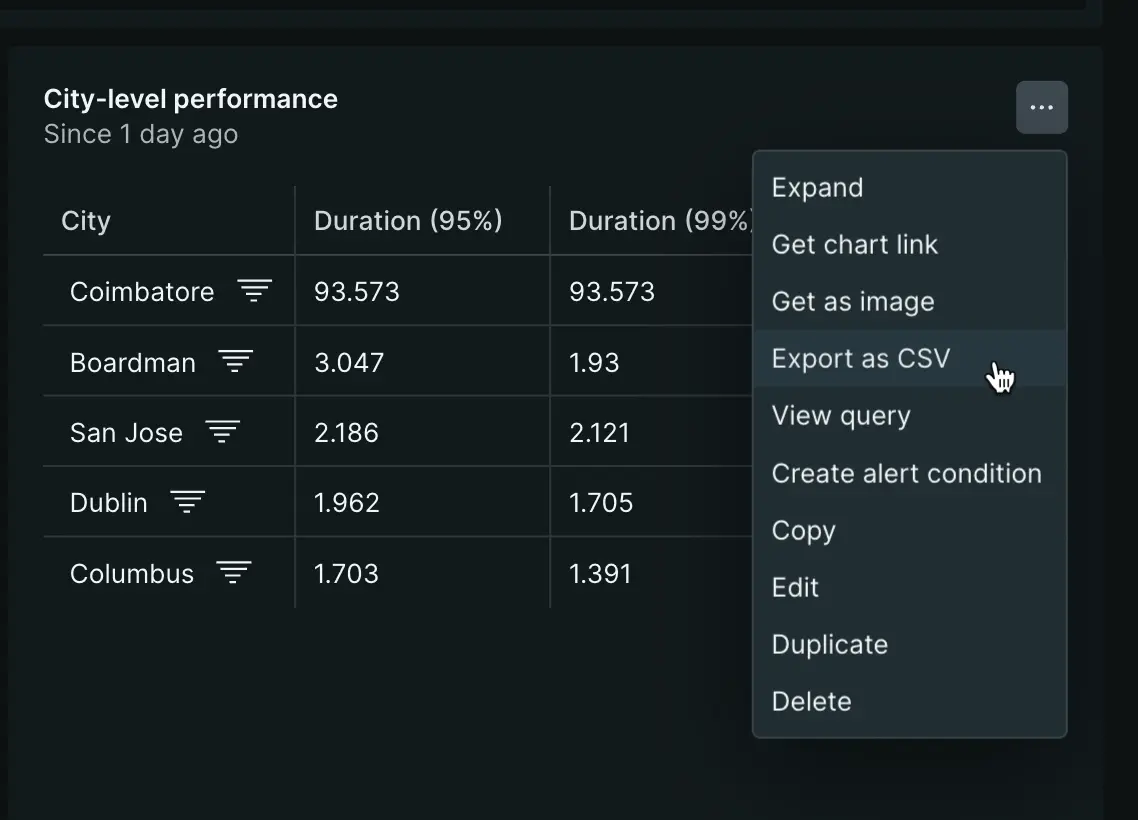
Considere o seguinte ao exportar um gráfico como CSV:
- Os dados sempre são exportados no horário UTC
- Exportar não suporta funções de agregador como
average() - A exportação não suporta a cláusula
COMPARE_WITH - Em alguns cenários, a interface pode realizar formatação adicional dos dados que não são replicados no CSV exportado, o que pode levar a pequenas discrepâncias (como -1.1E-17 renderizado como 0 na interface, mas não no CSV).
- Não é possível exportar os resultados de consultas entre contas.
Consultar e explorar gráficos
Para obter detalhes sobre o que você pode fazer com os gráficos, consulte Opções de consulta e gráficos.